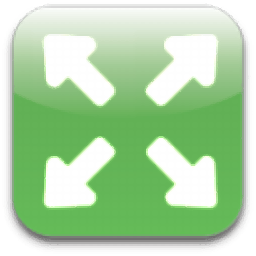
视频大小调整软件(Free Resize Video)
v1.06 免费版- 软件大小:17.1 MB
- 更新日期:2020-06-17 15:32
- 软件语言:简体中文
- 软件类别:文件转换
- 软件授权:免费版
- 软件官网:待审核
- 适用平台:WinXP, Win7, Win8, Win10, WinAll
- 软件厂商:

软件介绍 人气软件 下载地址
Free Resize Video是一款简单易用的视频大小调整软件,该程序旨在帮助用户批量调整视频文件的尺寸大小,从而便于您进行上传、播放或分享,其具备了简单直观的操作界面,添加要处理的视频到列表后,可以查看原始的文件宽度与高度,您也可以根据需要指定视频尺寸,与此同时,还允许对格式、尺寸模式、文件大小、比特率、质量、叠加质量、WMV代码、音频比特率、音频采样率等参数进行全面的配置,从而获得最佳的输出结果,有需要的朋友赶紧下载吧!
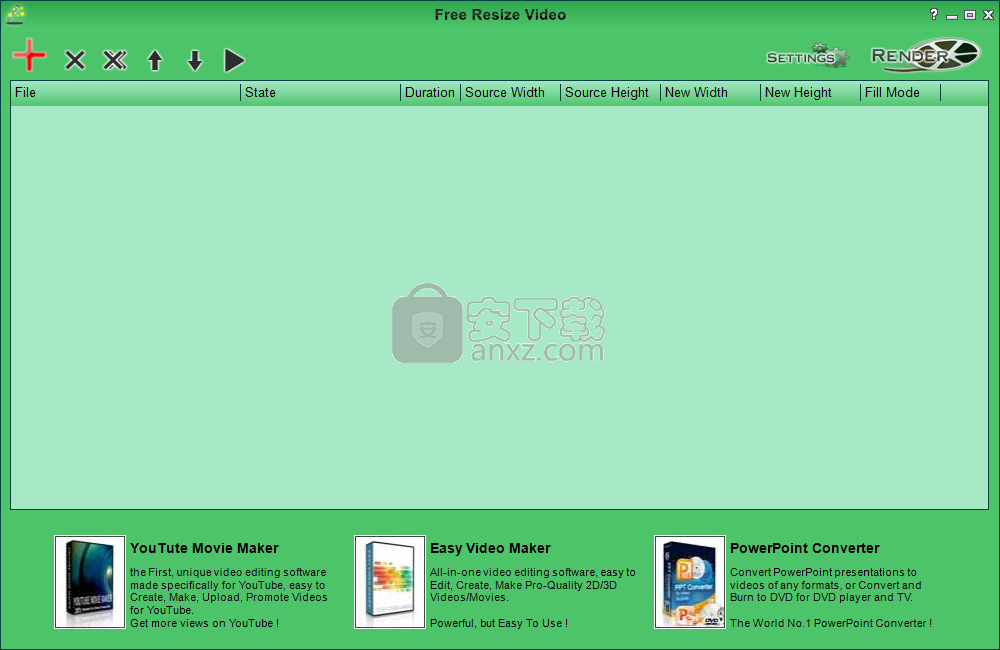
软件功能
使用此直观的应用程序可以以任何格式调整视频的大小
该应用程序允许您指定输出剪辑的高度和宽度参数
导入格式支持avi、ogg、wmv、asf、dic、mpg、mpeg、qt、mov、m2v、ts、mp4等多种格式
导出格式仅支持wmv、mp4格式
可以视频比特率、视频质量等编码参数进行全面的配置
提供批量处理功能,可以一次处理多个视频文件
软件特色
批量调整源片段的分辨率
该程序非常直观,不需要用户方面的任何知识。该应用程序可以同时加载和处理多个剪辑,这对于拥有大量多媒体文件夹的任何人来说都是一个很棒的功能。
源文档可以采用任何格式,包括AVI,FLV,MP4和QT,以及OGM,PMP,MKV和TS剪辑。受支持的扩展范围应能满足最常见的需求,以及更“异国情调”的标准。
创建质量可调设置的MP4或WMV文件
定义目标文件后,该应用程序将以表格形式的格式自动显示所有基本信息,并带有用于原始高度和宽度参数的适当列以及输出分辨率数字。此外,该应用程序还可以显示影片的长度,并且可以使用内置播放器来仔细检查源视频。
在生成任何输出文件之前,应注意该程序只能创建MP4和WMV剪辑-因此,某些文件可能会在调整其持续时间的过程中进行转换。填充模式选项包括“拉伸”和“保留比例”,可以根据所选的输出格式(包括使用的比特率和音频通道)调整几个质量参数。
一个全面的实用程序,可快速调整视频文档的宽度和高度
总之,对于希望对各种格式的源剪辑执行基本分辨率调整的任何人,“ Free Resize Video”都是一个简单的工具。该程序允许用户指定新的高度和宽度参数,以及调整输出比特率和使用的音频通道。
安装方法
1、双击安装程序进入Free Resize Video安装向导界面,单击【next】。
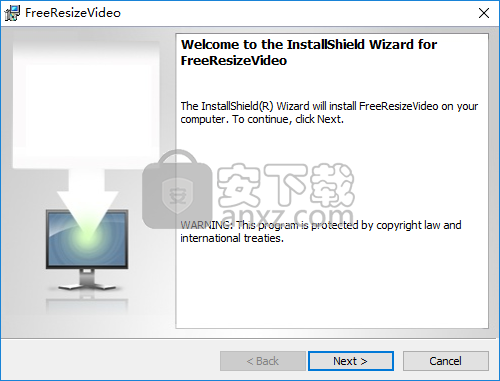
2、阅读许可协议,勾选【I accept the terms in the license agreement】的选项,然后进入下一步。
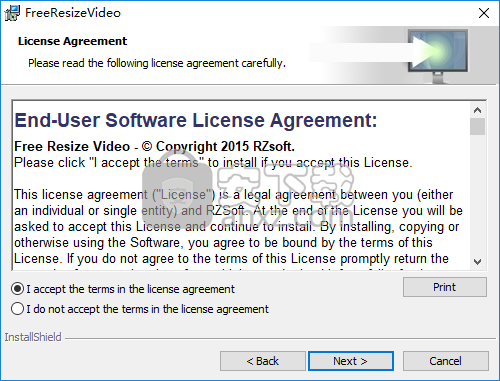
3、信息输入界面,我们输入用户名和组织名,单击【next】按钮继续安装。
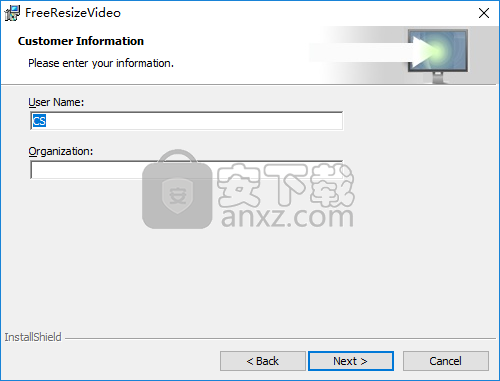
4、选择目标位置,用户可以选择默认的C:\Program Files (x86)\Free Resize Video\。
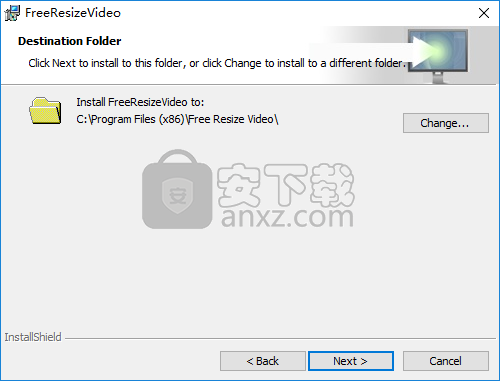
5、准备安装程序,点击【install】按钮即可执行安装操作。
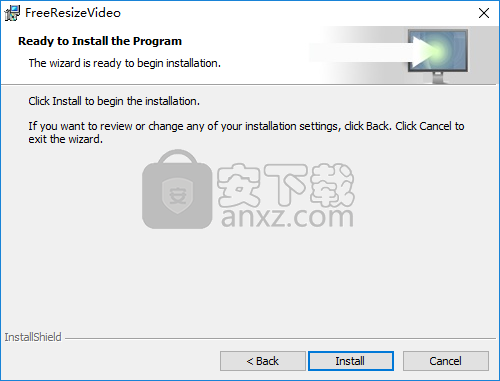
6、弹出Free Resize Video安装成功的提示,点击【finish】结束安装。
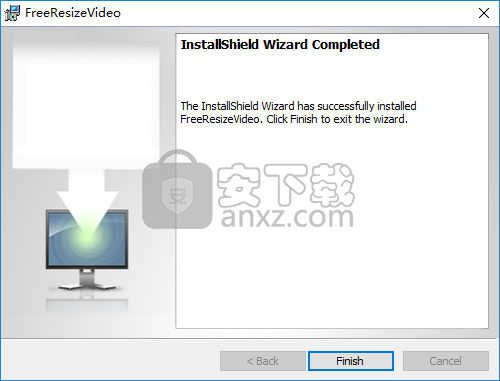
使用方法
1、运行Free Resize Video,进入如下所示的软件主界面。
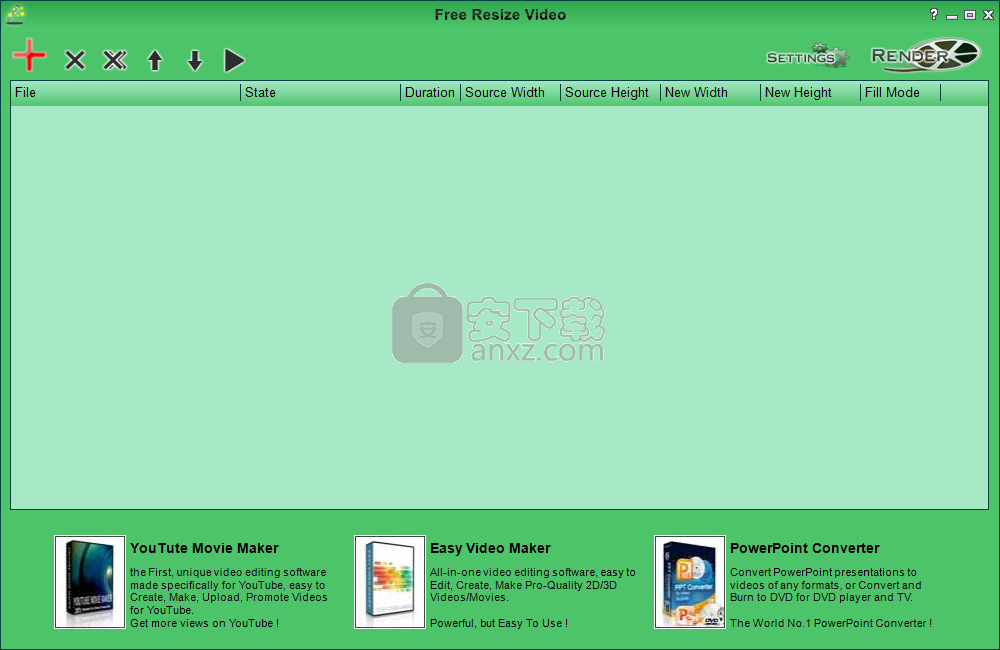
2、点击【+】按钮,然后添加要转换的视频文件。
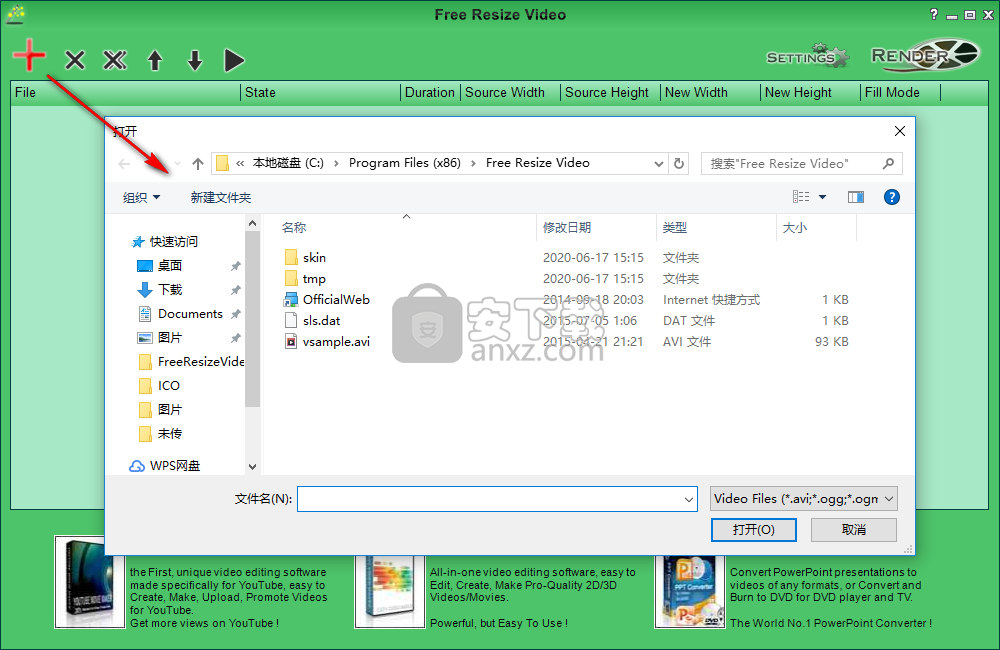
3、用户可以对视频的新宽度、新高度进行设置。
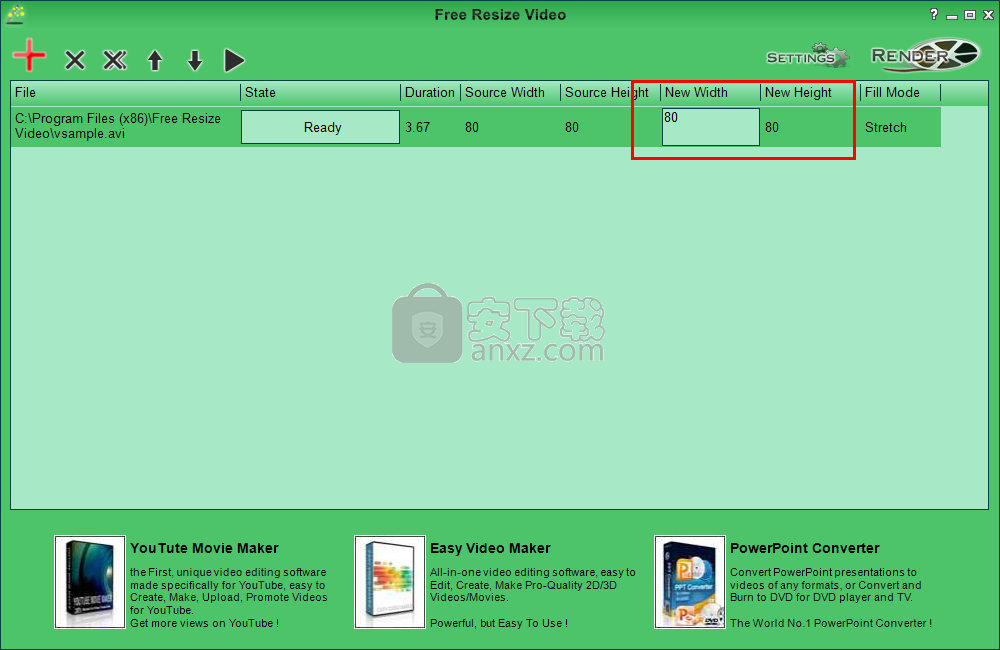
4、可以调整视频格式、文件大小、比特率、视频质量等参数。
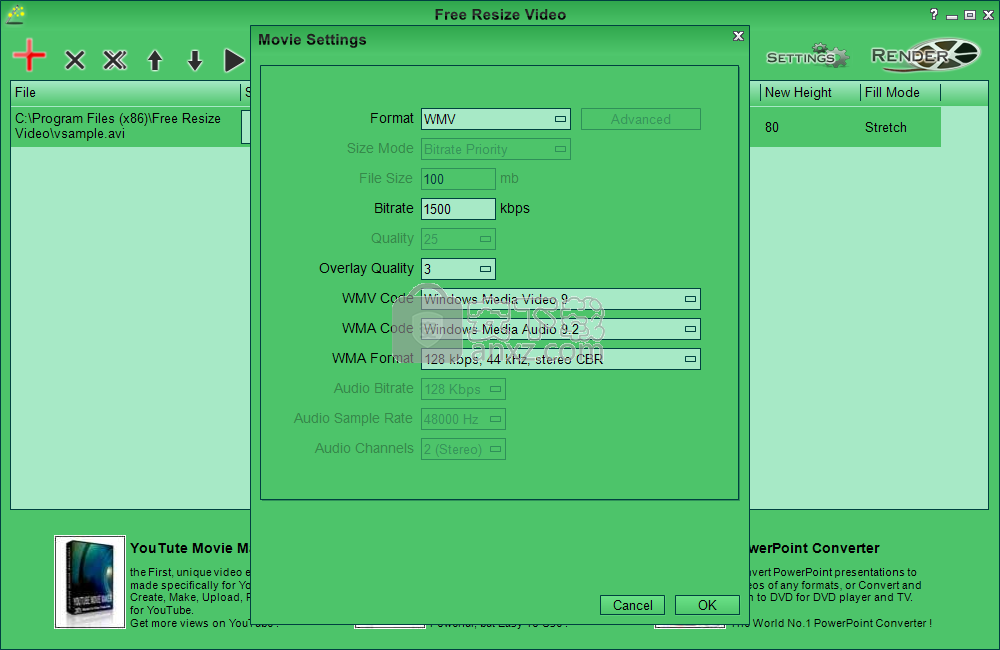
5、最后,点击【render】按钮即可执行转换操作。
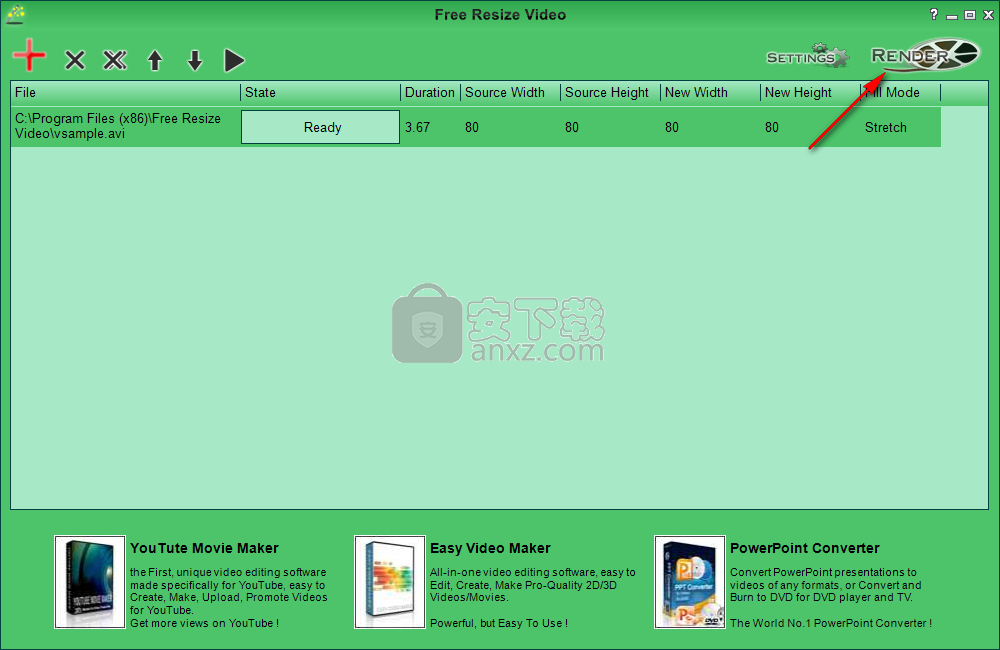
人气软件
-

PDFdo PDF Converter(PDFdo PDF转换器) 46.5 MB
/简体中文 -

vCard(vcf)文件生成器 4.24 MB
/简体中文 -

lid converter pdf(PDF转换器) 115.0 MB
/简体中文 -

Any PDF to DWG Converter(pdf转dwg格式转换器) 3.99 MB
/简体中文 -

PDF Image Extraction Wizard(pdf提取图片工具) 5.0 MB
/简体中文 -

Spin 3D Mesh Converter(3d模型格式转换器) 0.32 MB
/简体中文 -

天若OCR文字识别工具 13.5 MB
/简体中文 -

金山PDF转WORD转换器(WPS PDF to Word) 41.3 MB
/简体中文 -

FoxPDF Word to PDF Converter(Word转PDF工具) 13.9 MB
/简体中文 -

Audio Reader XL(文字转语音软件) 73.7 MB
/简体中文


 我速PDF转换器 2.3.1.0
我速PDF转换器 2.3.1.0  金舟PDF转换器 6.7.7.0
金舟PDF转换器 6.7.7.0  极速玩转 v1.0.2.37
极速玩转 v1.0.2.37  嗨格式PDF转换器 v3.6.200.529
嗨格式PDF转换器 v3.6.200.529  PDFChef2021(PDF编辑器) v21.0.0 中文
PDFChef2021(PDF编辑器) v21.0.0 中文  Batch HXS to DOC Converter(HXS转Word转换器) v2020.12.502.2474 破解
Batch HXS to DOC Converter(HXS转Word转换器) v2020.12.502.2474 破解  无敌PDF转JPG工具 v2.2
无敌PDF转JPG工具 v2.2 














